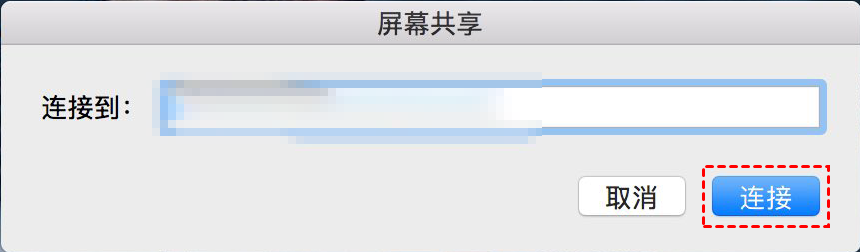怎么使用Mac电脑远程访问Mac电脑?
远程访问Mac怎么操作?本文将介绍如何使用Mac自带的屏幕功能来远程访问Mac电脑,跟随我们一起来看看吧!
如何从Mac远程访问另一台Mac?
有时,我们需要在一台电脑上远程访问另一台电脑,通常情况情况下可以使用系统远程桌面功能。在Mac上有一项非常实用的功能叫做屏幕共享,通过这个功能,我们能够轻松的远程访问Mac电脑并且可以远程操作电脑。那么,Mac和Mac之间如何远程控制呢?下面将为大家详细介绍具体的操作方法。
步骤1. 要使用Mac的屏幕共享进行远程控制,首先通过按下Command + 空格键打开Spotlight搜索,然后输入“屏幕共享”并双击打开。
步骤2. 远程访问mac电脑可以通过Apple ID进行连接,因此在屏幕共享框中需要输入想要远程控制的Mac电脑上登录的Apple ID账号,即可进行远程连接。
需要注意的是,两台Mac需要连接到同一个网络,且设置了共享权限,同时确保它们已经打开并且可以正常使用。连接成功后,在对方的Mac上将弹出屏幕共享选项,当对方选择“允许控制我的电脑”后,就可以实现远程操控。这个过程确保了安全的远程控制,同时提供了用户友好的体验。
怎么远程控制无人值守的电脑?
当我们要控制的电脑面前没人进行相应的操时,我们又该怎么办呢?这里,为大家推荐一款能远程控制无人值守电脑的远程控制软件,并且您还能通过该软件使用手机远程控制电脑。
远程看看是一款专业的远程控制软件,支持Windows、macOS、iOS和Android等多个操作系统平台,实现了跨平台的灵活应用。该软件拥有直观简洁的用户界面,使用户能够快速地进行设置并建立远程连接。
其设计的初衷是为了让用户无需进行繁琐的配置,便可轻松实现远程访问。这种简单而高效的操作方式使远程看看成为一款备受欢迎的远程控制工具。以下是使用远程看看远程控制无人值守电脑的操作步骤。
步骤1. 首先,在下载中心将远程看看(AnyViewer)Mac版安装到您的电脑上,并完成账号的注册和登录。一旦成功登录远程看看,您的电脑将自动与该账号绑定。
步骤2. 接着,在两台电脑上分别登录同一个账号,然后在控制端电脑上点击“设备”,选择您想要控制的电脑,再单击“一键控制”即可实现对远程电脑的控制。
总结
远程访问Mac电脑有多种方法。首先,可以利用Mac内置的屏幕共享功能进行这一操作。此外,还可以选择使用专门的远程控制软件来轻松实现对Mac电脑的远程访问。重要的是,不论采用何种远程访问方式,务必采取充足的安全措施,例如设定强密码和使用加密连接,以有效保障电脑免受潜在的安全威胁。